Twitter-listák létrehozása és kezelése
A Twitter-listák a következő csoportokból állnak össze Twitter fiókok, amelyek téma, személyek vagy tetszés szerint csoportosíthatók. Hozzon létre saját Twitter-listákat, vagy iratkozzon fel mások által létrehozott Twitter-listákra. Nem számít, hány embert követ, a Twitter listák segítenek koncentrálni és szervezett maradni.
Íme egy pillantás a Twitter-listák létrehozására és szerkesztésére, valamint a mások Twitter-listáira való feliratkozásra.
A cikkben található utasítások a Twitter asztali, iPhone és Android alkalmazásokra vonatkoznak.
A Twitter listákról
Rajtad múlik, hogyan rendszerezed a Twitter-listáidat. Például hozzon létre egy listát közeli barátairól, és amikor kiválasztja a lista nevét, megjelenik egy idővonal a listán szereplő mindenkitől. Ha Ön például webdesigner, hozzon létre külön listákat az online induló vállalkozásokhoz, a HTML5 kódoláshoz és az interaktivitáshoz.
A listák lehetnek nyilvánosak vagy privátak. Tegye nyilvánossá a listát, hogy segítsen más Twitter-felhasználóknak megtalálni a követendő témákat. A privát listák viszont egy módja annak, hogy a felhasználók szervezett módon olvassák el a tweeteket. Amikor privát listát hoz létre, azt csak Ön láthatja.
A privát listák különböznek a védett tweetek, amelyek olyan tweetek, amelyeket csak a Twitter-követői láthatnak.
Új Twitter-lista létrehozása
Könnyű új Twitter-listát létrehozni a Twitteren az asztalon vagy a Twitter alkalmazásban.
Twitter-fiókonként legfeljebb 1000 listát hozhat létre. Minden lista legfeljebb 5000 fiókot tartalmazhat.
Hozzon létre egy Twitter-listát a Twitterről az asztalon
Nyissa meg a Twittert, és jelentkezzen be fiókjába.
-
Válassza ki Listák a menüsorból.
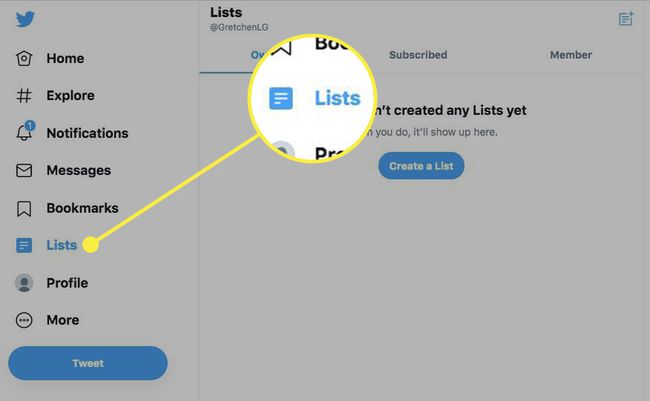
-
Ha még nem hozott létre listát, válassza a lehetőséget Hozzon létre egy listát.
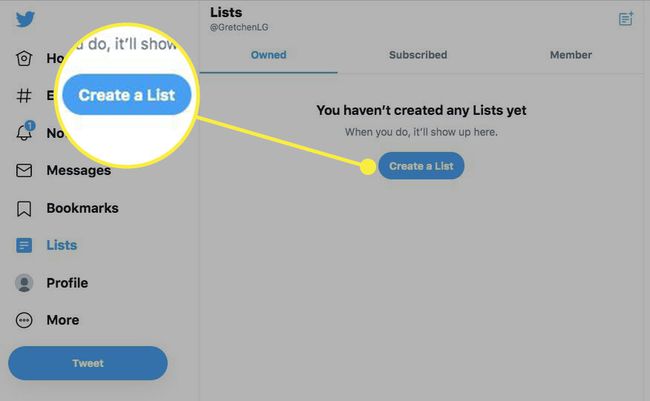
-
Ha rendelkezik listával vagy listákkal, válassza ki a Új lista létrehozása ikonra, amely úgy néz ki, mint egy darab pluszjellel ellátott papír.
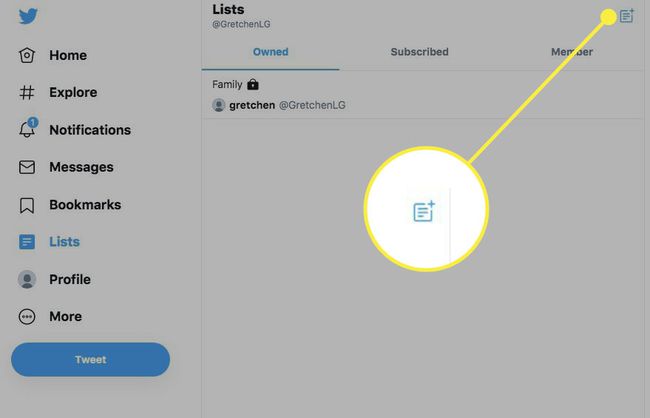
-
Ban,-ben Új lista létrehozása párbeszédpanelen írja be a lista nevét, és adjon hozzá egy rövid leírást.
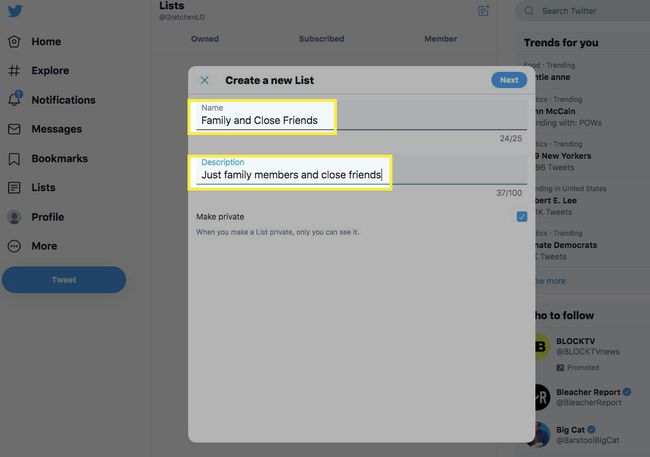
-
Ha priváttá szeretné tenni a listát, válassza ki a Tedd priváttá jelölőnégyzetet.

-
Válassza ki Következő.
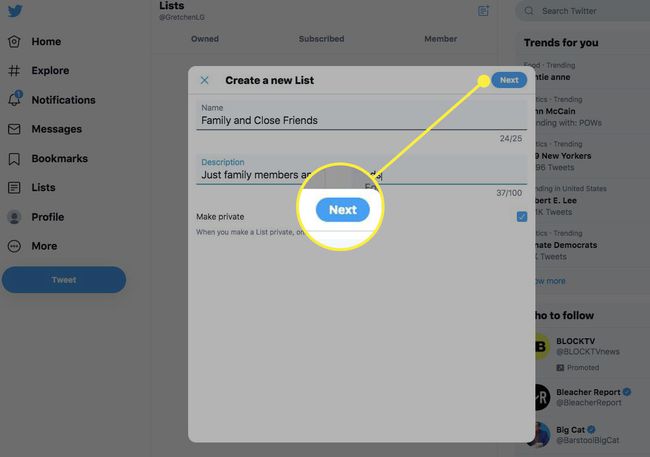
-
Keresse meg azokat a személyeket, akiket fel szeretne venni a listára, majd válassza ki a nevüket. Ha mindenkit felvett a listára, válassza a lehetőséget Kész.
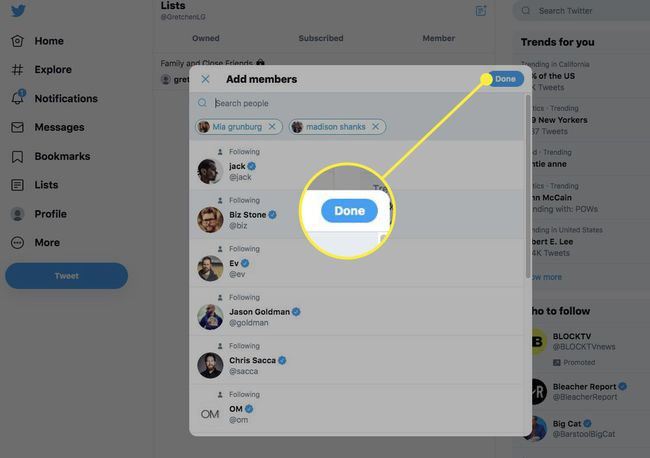
Az új lista elkészült. Hozzáférés a Listák menüsor opciót.
Hozzon létre egy Twitter-listát az iPhone alkalmazásból
Nyissa meg a Twitter alkalmazást iPhone-ján, majd koppintson a sajátjára Profil ikon.
Koppintson a Listák.
Koppintson a Hozzon létre egy új listát vagy érintse meg a Lista létrehozása ikon. Írjon be egy nevet és leírást a listához, majd kapcsolja be a Magán váltókapcsoló, ha privát listát szeretne.
-
Válassza ki Teremt.
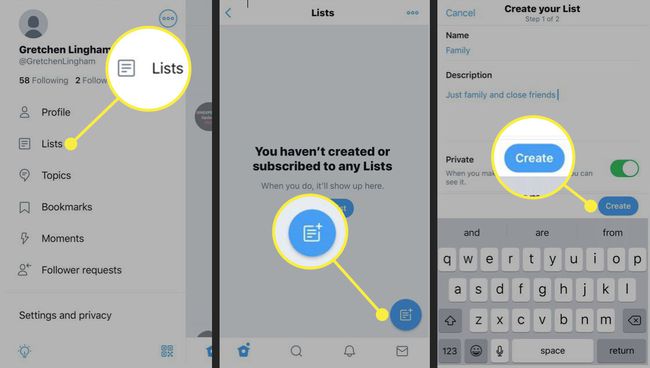
Keresse meg a Twitteren azokat a fiókokat, amelyeket hozzá szeretne adni ehhez a listához, majd érintse meg a lehetőséget Hozzáadás.
Válassza ki Kész amikor befejezte a tagok hozzáadását. A lista létrejön, és elérhető a következő helyen: Listák menü.
Hozzon létre egy Twitter-listát az Android alkalmazásból
A felső menüben érintse meg a lehetőséget navigációs menü ikonra vagy a te profil ikon.
-
Koppintson a Listák majd érintse meg a Új lista ikon.
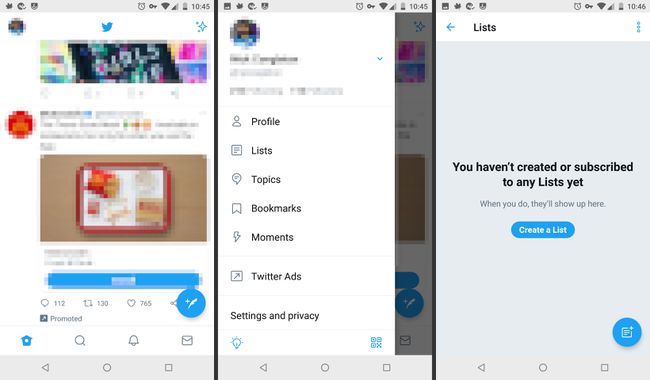
Adjon nevet a listának, és adjon hozzá egy rövid leírást.
Válaszd ki a Maradjon privát jelölje be a négyzetet, ha privát listát szeretne.
-
Koppintson a Megment.
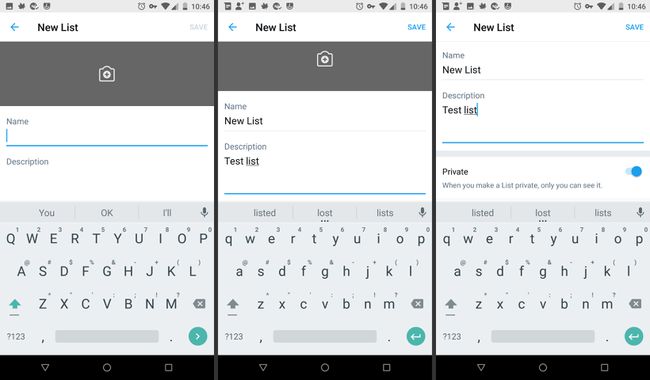
Fiókok hozzáadása vagy eltávolítása a listáról
Könnyen hozzáadhat személyeket bármely listához. A nem követett fiókokat is hozzáadhatja a listához.
Számítógépről
Nyissa meg a listához hozzáadni kívánt fiók profilját, majd válassza ki a három pont (az Több menü).
-
Válassza ki Hozzáadás/eltávolítás a listákból.
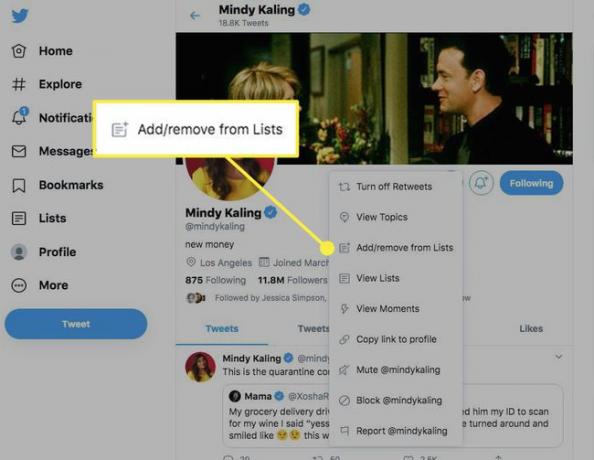
-
A listáit megjelenítő ablakban jelölje be a jelölőnégyzetet azon listák mellett, amelyekhez hozzá szeretné adni a fiókot, vagy törölje azokat a listákat, amelyekről el szeretné távolítani a fiókot, majd Megment. (Ez a példa bemutatja, hogyan adhat hozzá fiókot.)

-
Navigáljon a Listák fülön válassza ki a kívánt listát, majd válassza ki Lista tagok. Megjelenik az imént a listához felvett fiók, vagy ellenőrizheti, hogy egy fiókot eltávolítottak-e.
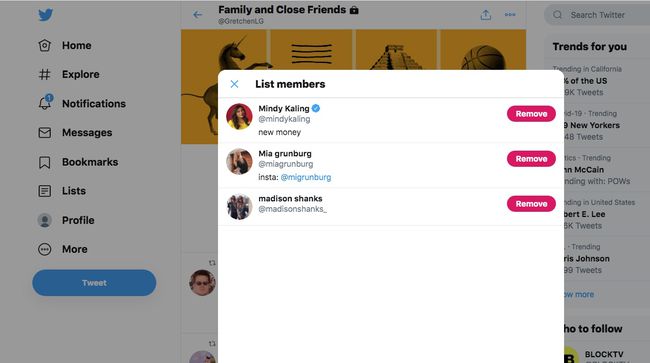
Az iPhone alkalmazásból
Koppintson a sajátjára profil ikon.
Koppintson a Listák majd érintse meg a szerkeszteni kívánt listát.
Koppintson a tagok majd érintse meg a három pont (az Több menü).
Koppintson a hozzáadni kívánt fiókokra, vagy törölje a jelölést a listáról eltávolítani kívánt fiókok mellett.
Az Android alkalmazásból
Érintse meg a három pont (az Több menü) a hozzáadni kívánt fiók profiljában.
Válassza ki Listához ad.
-
Megjelenik egy előugró ablak, amely megjeleníti a létrehozott listákat. Érintse meg a jelölőnégyzetet azon listák mellett, amelyekhez hozzá szeretné adni a fiókot, vagy törölje a jelölőnégyzetet azon lista mellett, amelyről el szeretné távolítani a fiókot.
Ha fel szeretne iratkozni valaki más nyilvános listájára, keresse fel a Twitter-profilját, és válassza a lehetőséget Listák. Látni fogja az összes nyilvános listát. Válassza ki azt, amelyre elő szeretne fizetni, majd válassza ki Iratkozz fel.
Olvasson tweeteket a listáiról
A listán szereplő felhasználók tweetjeinek megtekintéséhez válassza a lehetőséget Listák menüt a profiljából, majd válassza ki az olvasni kívánt lista nevét. A tartalomfolyam idővonalán mindenkitől származó összes tweetet látni fog.
Felkerülsz valaki más Twitter-listájára? Ennek megtudásához válassza ki a sajátját Listák lapon. Látni fogja, hogy tagja-e valaki másnak. Ha törölni szeretné magát egy listáról, blokkolja a lista készítőjét.
